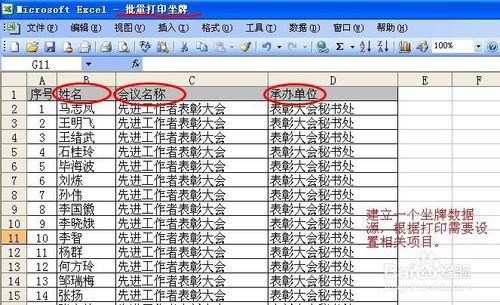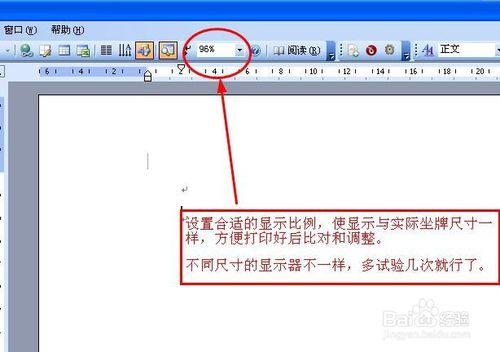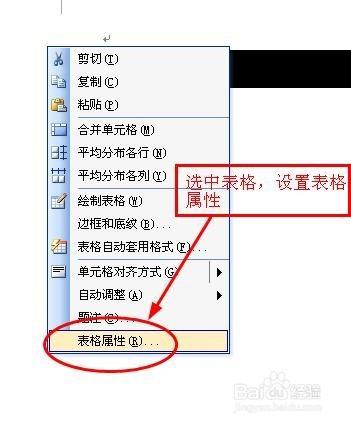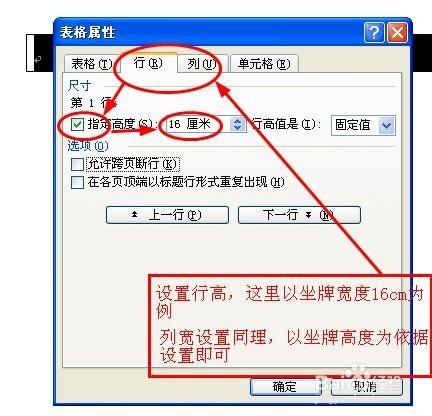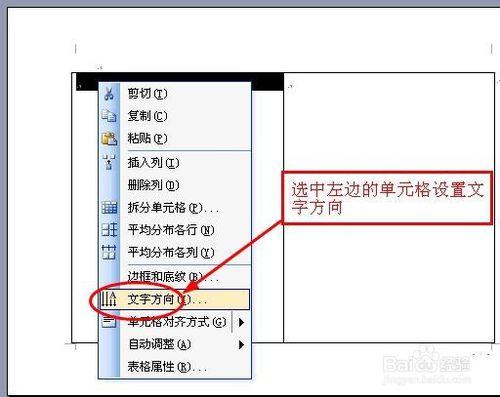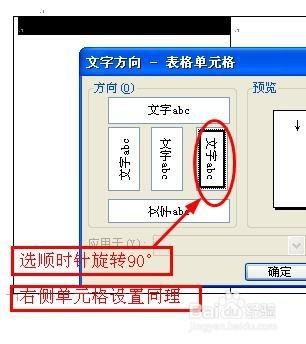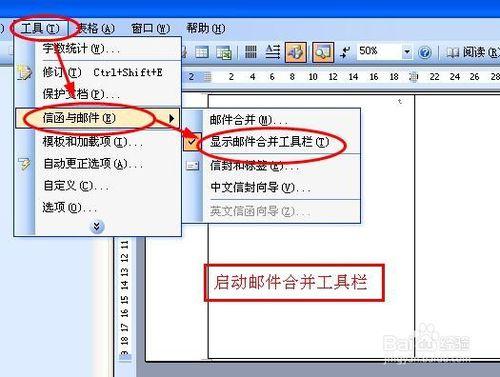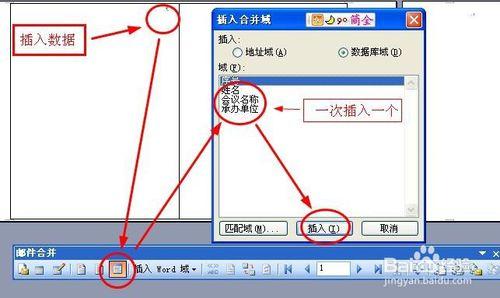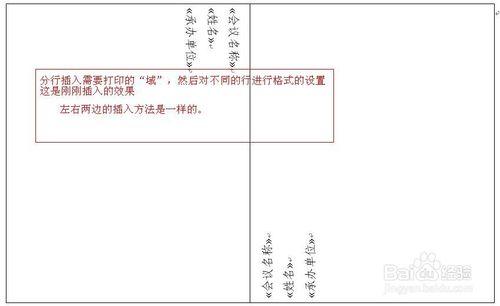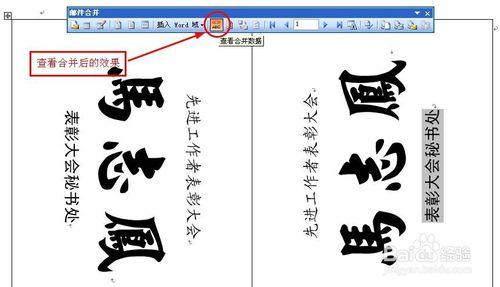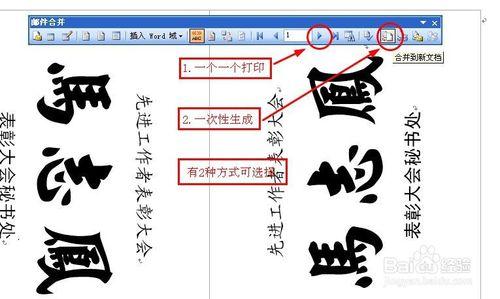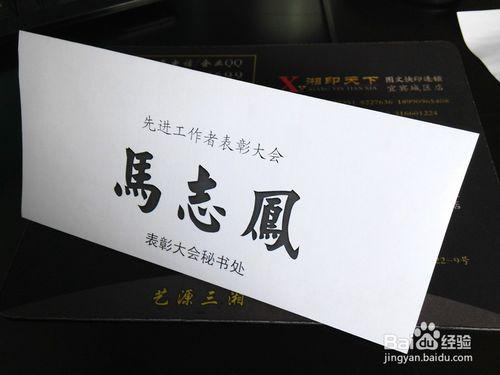如果你是一個文員,少不了要承辦會議,那麼一些會議需要列印坐牌,而且數量比較多,怎麼辦呢,有沒有一個批量列印的解決辦法呢。
我自己琢磨了一個批量列印坐牌的方法,與大家共享。這就是用Word表格結合郵件合併來解決問題。
工具/原料
Word、Excel
印表機、紙張
方法/步驟
根據會議要求建立一個坐牌資料庫檔案。我以建立一個《批量列印坐牌》Excel檔案為例。
資料庫中有姓名、會議名稱、承辦單位3項,可以根據需要新增或減少。
啟動Word,建立一個坐牌模板。
建議先將螢幕顯示調到與實際大小一致,可方便對列印效果進行對比,不調整關係也不大,只要能夠掌握好尺寸就行。
建立一個兩列一行的表格,調整屬性使表單元格行高、列寬與坐牌的列印區域寬度、高度相同。如坐牌寬度16cm,則行高為16cm。
設定單元格的文字方向。
原則是使文字朝外即可。如左邊單元格文字順時針旋轉90°,右邊單元格文字逆時針旋轉90°。
選中表格,設定一下單元格對齊方式。
在兩邊單元格分別插入需要列印的內容
啟動“郵件合併”工具欄,用郵件合併方法將相關資料插入到兩個單元格中。
對插入的資料設定格式、檢視效果
根據坐牌的大小、內容的位置自行設定,建議最好是徵求一下領導的意見,免得列印好了領導不喜歡又要重做喲。
現在就可以列印了。
可以一個一個列印,也可以把需要列印的合成一個檔案,一次性列印。一次性比較省事。
但臨時新增人的時候就只能單獨打了。
列印好的坐牌按照尺寸裁減一下放到坐牌架中就行了。
這樣列印坐牌是不是很快啊?!
注意事項
按照坐牌架的尺寸設定模板,用相同顯示比例對照調整,要多試驗幾次。